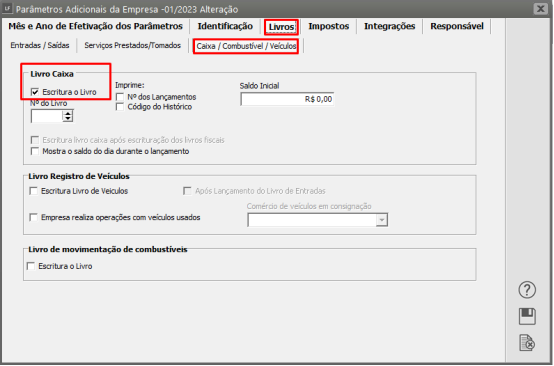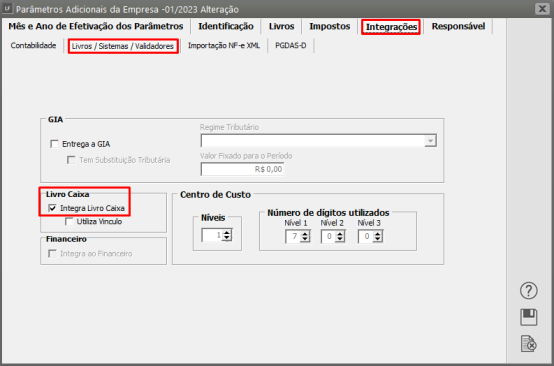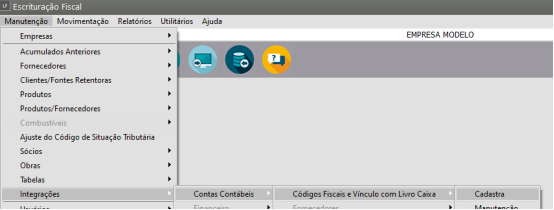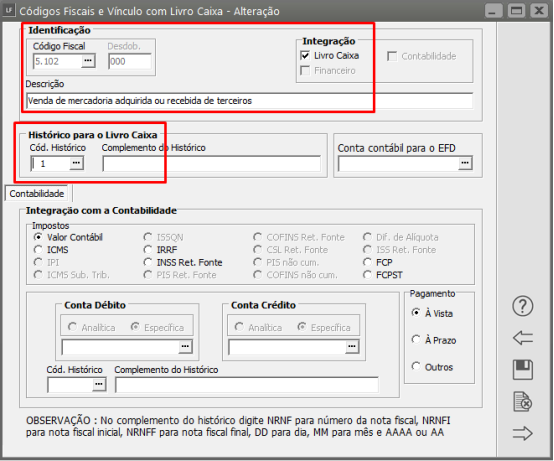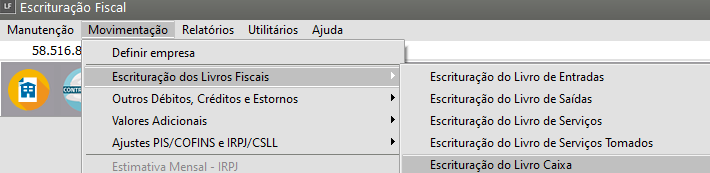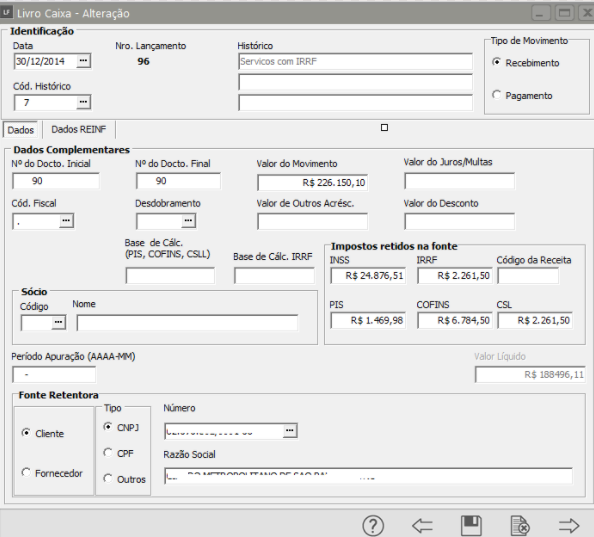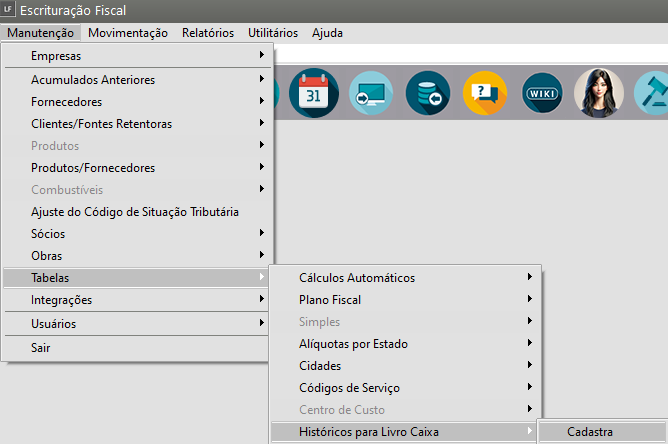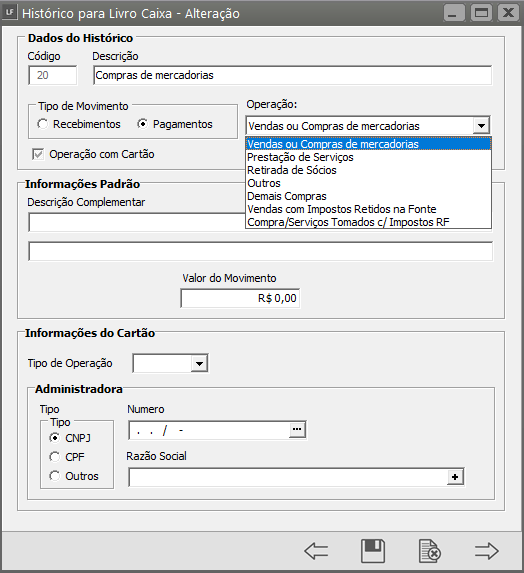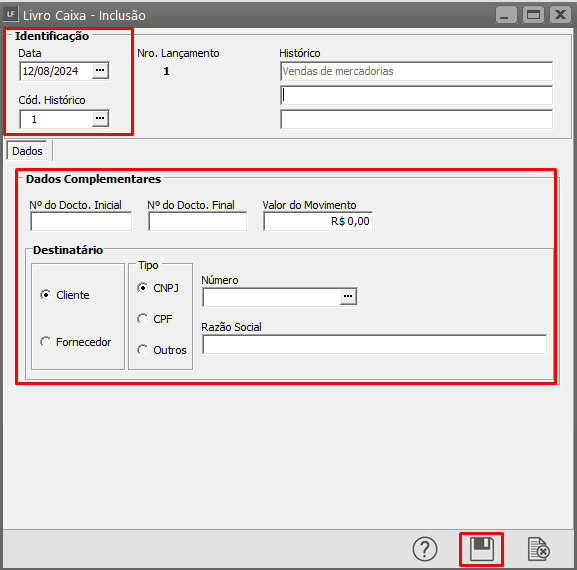Escriturando Livro Caixa
Caso queira que o Sistema faça a escrituração automática do Livro Caixa acessar o Menu Manutenção>Empresas>Parâmetros Adicionais da Empresa na aba Livros e sub aba Caixa/Combustíveis/Veículos e marcar a opção “Escritura o Livro” para o Livro Caixa.
Na aba Integrações e sub aba Livros/Sistemas/Validadores marcar a opção “Integra Livro Caixa”.
Será necessário realizar a escrituração das notas nos Livros Fiscais e verificar quais CFOP’s estão escriturados nas mesmas para parametrizar no Menu Manutenção>Integrações>Contas Contábeis>Códigos Fiscais e Vínculo com Livro Caixa> Cadastra.
Selecionar o CFOP indicando que integra com o Livro Caixa e o seu respectivo Histórico. Poderá também preencher o Campo “Complemento do Histórico” para a escrituração de informações adicionais.
Assim, dependendo do tipo do histórico e operação, alguns campos estarão disponíveis para informações complementares. Como por exemplo, se o movimento for de Prestação de Serviços, os campos INSS, IRRF, Fonte Retentora estarão disponíveis no Livro Caixa.
Para escriturar o Livro Caixa você entrará no menu Movimentação/Escrituração dos Livros Fiscais/Escrituração do Livro Caixa.
Agora você fará o lançamentos que deixou de efetuar na sequência dos lançamentos das Notas Fiscais e aqueles não amparados por Notas Fiscais de Entradas/Saídas/Prestação de Serviços.
Na barra de ferramentas desta tela, além dos botões descritos no item "Fazendo a Manutenção das Informações" você encontrará, também, os botões:
 Calcula Saldo: Ao clicar neste botão abre-se a tela onde você informará a data limite para que o sistema lhe forneça o saldo. Depois é só clicar no "OK" e o sistema lhe dará o saldo do seu Livro Caixa até aquela data informada.
Calcula Saldo: Ao clicar neste botão abre-se a tela onde você informará a data limite para que o sistema lhe forneça o saldo. Depois é só clicar no "OK" e o sistema lhe dará o saldo do seu Livro Caixa até aquela data informada.
 Renumera Lançamentos: Realiza, automaticamente, a renumeração dos lançamentos do livro caixa em ordem sequencial, de acordo com a ordem cronológica.
Renumera Lançamentos: Realiza, automaticamente, a renumeração dos lançamentos do livro caixa em ordem sequencial, de acordo com a ordem cronológica.
 Elimina por Faixa: A função desse botão é eliminar todos os dados referentes a um período ou lote especificado, facilitando assim, a exclusão de lançamentos indevidos.
Elimina por Faixa: A função desse botão é eliminar todos os dados referentes a um período ou lote especificado, facilitando assim, a exclusão de lançamentos indevidos.
Cadastrando Histórico para Livro Caixa
O Sistema já possui alguns históricos padrões já cadastrados. Para efetuar um cadastro de Histórico do Livro Caixa de forma manual acessar o Menu Manutenção>Tabelas>Históricos para Livro Caixa.
Cadastre os históricos conforme a necessidade indicando o tipo de movimento (Recebimento/ Pagamento). Para as operações de Retirada de Sócios e Outros irá habilitar os campos referente as informações padrão, que ao informar o histórico na escrituração do livro caixa será questionado se deseja importar essas informações, não necessitando digitação.
Fazendo um novo lançamento
O lançamento se divide em duas partes: a identificação, onde você informará a data do lançamento e o código do histórico a ser utilizado. O nº do lançamento o sistema fornecerá automaticamente; e dados complementares, para você fornecer o nº do documento e o seu valor.
Clique no "Grava" ou tecle F5 para gravar seu lançamento.
Observação : Se você assinalou nos Parâmetros Adicionais da empresa, na aba de Integrações , que integra com o Livro Caixa, deverá tomar cuidado ao alterar informações que foram originadas pela escrituração das notas fiscais para que não haja divergências de informações. Bem como, excluir alguma informação.
Veja também os Itens:
- Escriturando Livro de Entradas
- Escriturando Livro de Saídas
- Escriturando Livro de Prestação de Serviços
- Escriturando Livro de Serviços Tomados
- Escriturando Livro Caixa
- Escriturando Livro de Inventário
- Importando Arquivos TXT
- Importando Arquivos Temporários
- Escrituração do Livro de Veículos
- Escrituração do Livro Caixa
- Escrituração do Livro de Combustíveis - Tanque/Bomba
- Parametrizando o Sistema - Livros
- Parametrizando o Sistema - Livros de Serviços
- Parametrizando o Sistema - Livro Caixa
- Escrituração do Livro de Combustíveis - Registro 1300 do EFD ICMS/IPI
- Escrituração do Livro de Entradas, Saídas e Serviços
- Escrituração do Livro de Serviços Prestados e Tomados
- Escrituração de Cupom Fiscal
- Escrituração do Livro de Entradas no Sistema Livros Fiscais